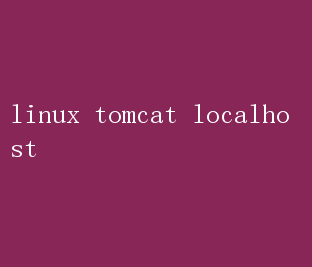
而在眾多Web服務器與容器中,Apache Tomcat憑借其開源、輕量級、高效的特點,成為了Java Web應用的首選運行環境
特別是在Linux操作系統上,Tomcat與Linux的穩定性和安全性完美結合,為開發者提供了強大的本地開發與部署平臺
本文將深入探討如何在Linux環境下安裝、配置Tomcat服務器,并分享一些關鍵的運維技巧,幫助您充分利用這一組合的強大潛力
一、Linux與Tomcat的完美結合 Linux,作為開源社區的旗艦操作系統,以其高穩定性、豐富的軟件資源、強大的定制能力以及廣泛的支持社區,成為了服務器領域的首選
而Tomcat,作為Apache軟件基金會的一個開源項目,專為運行Java Servlet、JavaServerPages (JSP)、Java ExpressionLanguage (JEL) 以及Java WebSocket技術設計的Web容器,其輕量級架構和高效性能,使其成為部署Java Web應用的理想選擇
將Tomcat部署在Linux上,不僅能享受到Linux系統級別的安全加固與資源管理,還能充分利用Tomcat對Java Web應用的全面支持
無論是開發階段的快速迭代,還是生產環境的穩定運行,Linux+Tomcat的組合都能提供堅實的基礎
二、安裝Tomcat前的準備 在正式安裝Tomcat之前,需要做好以下準備工作: 1.選擇Linux發行版:雖然Tomcat幾乎可以在所有主流Linux發行版上運行,但出于穩定性和社區支持考慮,Ubuntu和CentOS是較為推薦的選擇
2.安裝Java JDK:Tomcat運行需要Java環境,確保系統中已安裝與Tomcat版本兼容的Java Development Kit(JDK)
3.創建Tomcat用戶:出于安全考慮,建議為Tomcat創建一個專用用戶,避免以root權限運行Tomcat服務
4.下載Tomcat安裝包:從Apache Tomcat官方網站下載最新穩定版本的二進制安裝包
三、安裝Tomcat 以下以Ubuntu為例,展示如何安裝Tomcat: 1.創建Tomcat用戶: bash sudo adduser tomcat sudo passwd tomcat 2.下載并解壓Tomcat安裝包: bash cd /opt sudo wget https://downloads.apache.org/tomcat/tomcat-10/v10.0.x/bin/apache-tomcat-10.0.x.tar.gz sudo tar -xzvf apache-tomcat-10.0.x.tar.gz sudo ln -s apache-tomcat-10.0.x tomcat 3.設置Tomcat目錄權限: bash sudo chown -R tomcat:tomcat /opt/tomcat 4.配置環境變量(可選,但推薦): 編輯`/home/tomcat/.bashrc`文件,添加Java和Tomcat的環境變量: bash exportJAVA_HOME=/usr/lib/jvm/java-11-openjdk-amd64 export CATALINA_HOME=/opt/tomcat export PATH=$PATH:$CATALINA_HOME/bin 5.啟動Tomcat: 切換到tomcat用戶,啟動Tomcat服務: bash sudo -i -u tomcat catalina.sh start 6.驗證安裝:打開瀏覽器,訪問`http://localhost:8080`,如果看到Tomcat的歡迎頁面,說明安裝成功
四、Tomcat的配置與